【Nuke粒子】使用Particle Emitters创建粒以及粒子力学控制基础详解
› VFX大学 › Nuke合成影视制作 › 【Nuke粒子】使用Particle Emitters创建粒以及粒子力学控制基础详解

- 作者帖子
- 2019-05-24 - 17:01 #58938

蓝雨凌参与者下午好,小雨今天开始带大家学习粒子。想必用AE的同学也经常听说粒子系统,做三维的也必不可少,Nuke中有一套独立的三维粒子系统,完全区别于2D环境中的粒子效果,其是纯三维的,且控制系统非常完善,可以用来做雨、雪、烟,雾,云,爆炸和气泡等无穷无尽的东西:
当然也可以使用粒子置换来做集群动画:千鸟飞过,万箭齐发等,粒子系统是高端创作的一个最重要的工具,是必备工具。

创建3D粒子基础工作流程:
1、创建一个ParticleEmitter节点,并将其连接到Viewer。
2、将发射源和粒子表示连接到ParticleEmitter 的发射和粒子输入。
3、在ParticleEmitter属性面板中修改粒子的寿命,速度和其他基本属性。
4、将其他粒子节点连接到ParticleEmitter的输出,并调整粒子的速度和方向,修改粒子的位置和调整粒子模拟设置。
5、为获得更好的粒子性能,可以缓存粒子模拟,以便在不需要重新计算的情况下直接读取粒子结果。
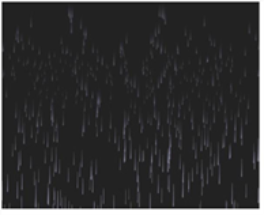

使用粒子创建的雨 使用粒子创建的雪 下面我们开始一步学习具体流程:
- 2019-05-24 - 17:50 #58943

蓝雨凌参与者连接粒子节点基础流程
至少需要一个ParticleEmitter节点,才能创建粒子。1、单击工具栏中的“ Particle(粒子)”菜单,然后选择“ParticleEmitter(粒子发射器)”节点。
2、将其连接到Viewer节点。
3、默认情况下粒子从原点沿y轴发射;可以将3D几何模型或PositionToPoints点云连接到ParticleEmitter 的emit输入,则从模型上发射。
4、要指定粒子的形状,可以在ParticleEmitter 的粒子输入中连接图像或几何体。
小技巧:ParticleEmitter支持同时发射多种元素(2D图像或3D模型),可以同时将其他图像或几何图形连接到粒子输入,每个粒子会随机选取其中一个输入源。
5、如果有两个ParticleEmitter的粒子发射系统,则可以使用ParticleMerge节点合并粒子流。
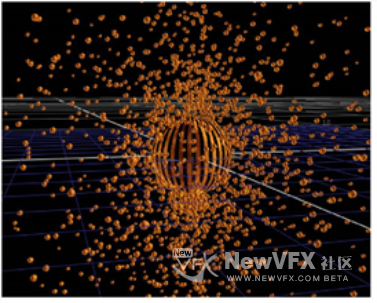
从球体几何体发射的粒子。 - 2019-05-26 - 15:49 #58983
lemons1222参与者期待看到全面的nuke粒子详解
- 2019-05-26 - 15:53 #58994

蓝雨凌参与者发射粒子控制面板控制参数
粒子发射器是粒子系统中最重要,最基础的节点,其决定了粒子的大小,方向,形状,质量,生命周期,等粒子特性,其控制参数比较多,但也是粒子中最核心的节点,非常有必要掌握噢。
调整ParticleEmitter显示下拉菜单可以更改粒子的显示方式:
1、设置发射粒子的通道。(在这里可以指定仅某个特定的通道,才会对粒子产生影响)
2、使用start at(发射起始帧设置)可以提前/延迟发射第一个粒子的发射点。例如:模仿下雪时候,可以提前发射雪花,使视频第一帧就处于下雪状态。
3、选择粒子的发射顺序和速率:
•发射 :可以从点、边、面或 BBOX(边界框)来指定发射位置。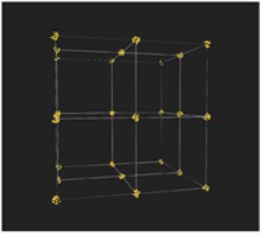
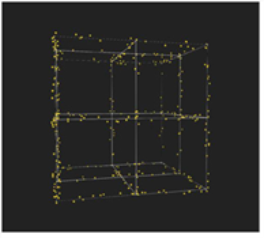
从 > 点发出 从 > 边缘发射 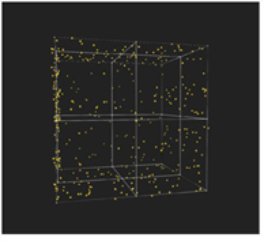
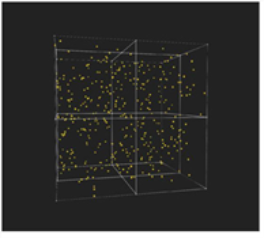
从 > 表面发射 从 > bbox(边界框)发射 选择发射粒子的顺序:
•随机:产生随机排放顺序。
•均匀:同时发射所有粒子。
•按顺序:以发射率的倍数发射粒子。例如,发射率2可以一次从两个点,边缘或面发射。
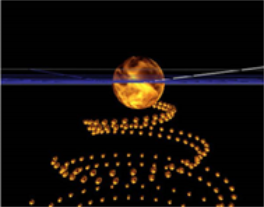
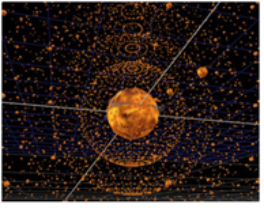
颗粒按顺序发射 颗粒均匀同时发射 randomize type(发射方向)。根据发射物体的法线选择无特定方向的随机方向,随机选择初始方向,或向外随机化(取决于选择的发射)
发射率 : 选择每帧发射的粒子数量。受速率通道的影响,如果通道是变化值,则发射速率也会增加或减少。
•仅从选定点发射 : 使用GeoSelect指定是从对象发射粒子还是选择对象的顶点,也可以使用存在的任何法线信息从PositionToPoints点云中的选定点发射。
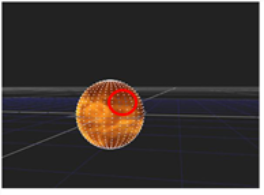
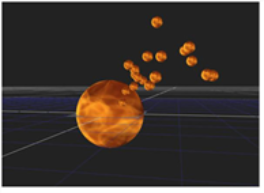
使用
上游GeoSelect节点选择的顶点。仅从
选定顶点发射粒子•速率变化 : 指定发射粒子的变化范围。如果将此值设置为零,则粒子将以恒定的均匀水平发射。
•Rate channel : 选择要向其发射粒子的特定通道。取消选中此选项与选择none相同,在这种情况下,粒子将发射到所有通道。例如,如果从具有斜坡纹理的卡节点发射,则它会以较高的速率(值接近1)从斜坡的亮部发射粒子,而不是从暗部发射粒子(值接近0)。
4、设置粒子的颜色和通道:
•颜色 : 为粒子选择颜色。默认为粒子输入的颜色。•从材质获取颜色 :检查与模型的纹理颜色,着色粒子。如果不加以控制,粒子只会从自己的纹理中获得颜色。
•通道 : 选择要应用粒子的通道。默认情况下,粒子会发射到通道 a。
两个ParticleEmitter节点发射粒子,一个发射到A通道,另一个发射到 B通道,那么在粒子流的下游,可以将效果应用于特定的粒子通道。
5、选择粒子存在的时间长度:
• max lifetime:指定粒子的最大寿命。•最大生命范围:调整粒子生命变化的范围。如果将此值设置为0,则所有粒子的生命周期都相同。
•生命周期通道:选择要用于调整生命周期的输入图形的通道。根据物体的特征和不同的衰减方式输入相应算法的图形通道即可,比如烛光,从中心点向外是渐次衰减的过程。
• halflife : 调整发射粒子数减半的帧数。
6、调整粒子的速度和旋转:
• velocity : 指定粒子运动的初始速度。•速度范围 : 调整粒子速度变化的范围。如果将此值设置为0,则粒子保持匀速运动。
•速度通道 : 选择用于调制速度的输入图像的通道。可以根据图像0-1的采样值进行采样,设置不通的速度,比如渐变等。
•旋转速度 : 调整每个粒子围绕Y轴旋转的初始速度。Y轴指向粒子最初发射的方向,并保持不变(除非使用ParticleMotionAlign节点更改其方向)。当从几何对象发射粒子时,旋转速度最有用。
•旋转速度范围 : 调整旋转速度值随机变化的比例。值0表示旋转速度值设置,值1表示非常随机。
•旋转速度通道 : 选择用于调整旋转速度的输入几何纹理的通道。0-1之间
•传输速度 : 调整此值以将发射器的初始速度传递给粒子。如果将此值设置为0,则不会将速度传递给生成的粒子;值1,则会传递全部速度。
•传输窗口 : 以帧为单位调整时间向前或向后,以确定应传输到粒子的速度。
7、修改粒子的大小和质量:
• size : 指定每个粒子的初始大小。•尺寸范围 : 指定粒径变化的范围。
•大小通道 : 选择要用于调整粒子大小的几何纹理的通道。值:0-1.
•质量 : 设置每个粒子的初始质量。
提示:当对粒子施加力时,粒子的质量仅变为相关,例如:ParticleDirectionalForce节点生成的粒子。
•质量范围 : 调整质量值的随机变化。简单地说,0值表示粒子的质量是质量控制指定的值,而值1表示它是非常随机的。
•质量通道 : 选择要用于调整质量的输入几何纹理的通道。从不同的位置,发射不同质量的粒子。
•传播 : 调整粒子在其生命周期内向不同方向传播的程度。默认情况下,围绕发射方向形成一个锥形。如果将此值设置为零,则每个粒子都具有直线轨迹。
8、修改粒子受ParticleEmitter输入影响的方式:
•输入顺序 :使用多个粒子输入,则可以选择 Nuke在创建粒子时应选择的粒子输入。选择随机挑选的输入之一随机地,或以数字顺序轮流输入。•开始于 :选择的哪个帧的粒子输入应为新的粒子。
•限制到范围 :限制粒子输出到的帧的速率。
• advance : 使用它来确定粒子在发射后是否应该生成动画。选择常量以在粒子的整个生命周期中保持相同的显示。选择步骤 : 逐帧动画显示。随机选择:以一个接一个的随机帧显示设置的动画。
9、使用随机种子字段改变范围控制的结果。
- 2019-05-26 - 16:01 #59000

蓝雨凌参与者将重力应用于粒子
当将重力应用于粒子时,Nuke不会限制重力固定在某个方向,而是可以在x,y和z方向中的任何一个或全部方向上工作。通过以下方式添加重力:•使用ParticleDirectionalForce应用方向力。只需将其连接到粒子流,然后通过在力度字段中输入 x, y和 z值来调整x,y和z方向上的力的强度。
•使用ParticleGravity节点。将ParticleGravity节点连接到粒子流时,Viewer中会出现一个箭头,可以使用该箭头设定重力的方向和速度。箭头越大越长,效果越强。也可以使用属性面板中的控件来代替调整箭头:
• from : 输入 x, y和 z轴上重力的原点,在Viewer中箭头的底部指示。
• to : 输入 x, y和 z轴上的重力的方向。会在Viewer中的箭头指示。
- 2019-05-26 - 16:13 #59001

蓝雨凌参与者对齐粒子
对齐粒子的运动,方向和方向,可以使用两个节点:•在粒子流中添加ParticleMotionAlign节点,可以沿着它们的运动方向重新排列所有粒子。如果粒子运动看起来过于僵硬,这将非常有用。
•添加ParticleLookAt节点以确定所有粒子朝向3D空间中的某一点,可以调整 X, ÿ和 ž坐标位置控制指定此点。
控制粒子速度
ParticleSpeedLimit节点将粒子限制为指定的最小和最大速度。1。 将其连接到粒子流。
2。 在属性面板中,调整:
• minimum : 每个粒子可以移动的最小速度。•最大值 : 每个粒子可以行进的最大速度。
- 2019-05-26 - 16:20 #59005

蓝雨凌参与者吸引/排斥粒子到特定点
使用ParticlePointForce,可从3D空间中的某个点吸引粒子或排斥粒子。1、将节点连接到粒子流。
2、调整ParticlePointForce:
•力量:设定吸引或排斥粒子的力的强度。负值导致吸引力,正值排斥。•衰减:选择吸引力的强度如何衰减的类型。
•radius:设置影响半径。在该半径之外,粒子不受到(引力)点力的影响。
•position:设置吸引或排斥粒子的点的位置。(可以使用链接到这些字段的动画或Axis节点表达式,也可以手动输入位置值。)
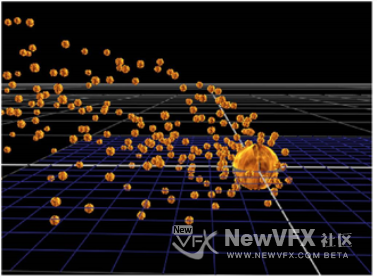
- 2019-05-26 - 16:49 #59008

蓝雨凌参与者粒子遇到物体后力的交互方式(反弹,穿透、消亡等)
使用ParticleBounce节点,可以使粒子与从3D对象进行力学交互(比如反弹)。将节点连接到粒子节点,并调整ParticleBounce控制面板:1、粒子碰撞到对象物体后产生反弹,当然也可以从外部/内部反弹模式下拉列表中选择一种模式:a 无应用:无外部反弹效果;b 反弹:用以反弹粒子;c Kill:(杀死)以终止粒子生命。
2、在通道下拉列表中选择作用于粒子反弹的通道。将此设置为none,则不分配任何通道。
3、在弹跳区域中,设定弹跳效果的强度,并调整摩擦力来控制弹跳效果。
7、在对象下拉列表中选择要用于反弹效果的对象:
• plane, sphere或 cylinder : 添加三维物体用作粒子系统的反弹表面。可以使用Nuke默认的三维模型快速测试粒子效果。•输入 : 添加自定义几何。
8、使用Transform(变换)控件微调几何体的位置,可以获得预期的反弹结果。
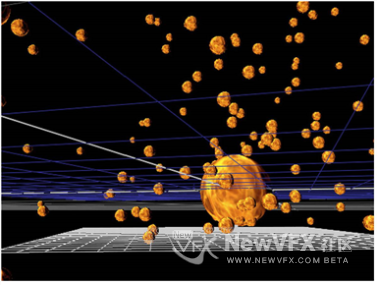
粒子从平面上弹起 - 2019-05-26 - 16:57 #59009

蓝雨凌参与者添加Drag(拖拽力)到粒子
使用ParticleDrag节点,可以对粒子应用拖拽。随时间的推移,逐渐减慢粒子运动。1、将ParticleDrag节点连接到粒子流。
2、调整ParticleDrag控件:
•拖动 : 向粒子添加拖拽力大小。•旋转拖拽 :向粒子旋转添加拖拽效果,减慢和停止旋转。
提示: 还可以输入负值以应用反向拖动效果并加快粒子速度。
- 2019-05-26 - 16:59 #59010

蓝雨凌参与者在粒子上添加湍流运动
ParticleTurbulence节点将Perlin噪声应用于x,y和/或z方向上的粒子运动。1、将ParticleTurbulence节点连接到粒子流。
2、调整ParticleTurbulence控件:
•强度:设置 x, y和 z轴上湍流效应的强度。
•scale:在 x, y和 z轴上设置效果的比例或受影响区域的大小。
•offset:在 x, y和 z轴上设置应用于效果的偏移或受影响区域的偏移。
- 2019-05-26 - 17:05 #59011

蓝雨凌参与者向粒子添加螺旋运动
ParticleVortex节点对粒子施加圆周力并将粒子吸引到虚线,从而产生粒子的漩涡。1、将ParticleVortex节点连接到粒子流。
2、查看器中会出现一个箭头,可以拖动该箭头以确定涡旋效果的方向和速度,箭头越大越长,效果越强。
也可以在属性面板中使用from和to控件,达到同样的控制目的。
3、在ParticleVortex属性面板中,使用控件修改效果。
粒子沿假想的涡旋中心线方向加速。如果将此值设置为0,则不应用平行力,正值和负值用于确定力的方向。
4、切向滑块:可以强制粒子在涡旋中心线上循环。调整切线用来衰减切向力的强度。
5、径向滑块:调整从中心线吸引粒子的力(正值)或排斥(负值)。
提示: 调高平行值和切线值,会产生螺旋形状的粒子涡旋。
- 2019-05-26 - 17:09 #59012

蓝雨凌参与者ParticleWind 模拟风力
1、将ParticleWind节点连接到粒子流。查看器中会出现一个箭头,使用该箭头确定风的方向和速度。箭头越大越长,风效越强。
也可以在属性面板中使用from和to控件调整,得到更加精细的控制效果。
2、在ParticleWind控件面板上,调整空气阻力以启用风力吹动的效果。
3、调整Drag(拖动)滑块可以模拟增加或减少空气阻力。
好啦,今天小雨的更贴就到这里啦,如有疑问,可以跟帖留言,会尽快回复你的。点击Nuke影视合成制作并订阅可以查看更多精彩教程哦。
如果喜欢NewVFX社区的帖子,点击我的头像,加我为好友,就可以看到我得更新啦,也可给我发私信,点击帖子顶部得收藏放入收藏夹,方便将来再次查看~
本帖未经允许不得转载,转载请注明出处并保留在本站的完整链接,谢谢^_^
- 作者帖子
- 在下方一键注册,登录后就可以回复啦。